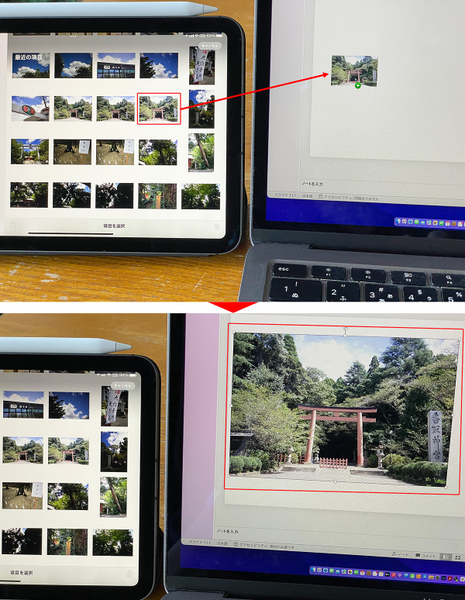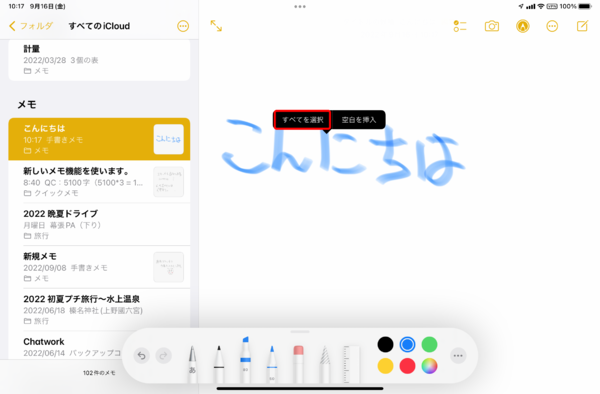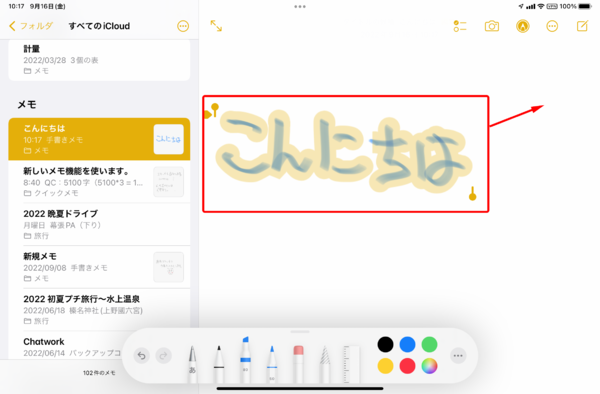iPadとMacがシームレスにつながって、ファイルのやり取りも超簡単!
【活用提案】iPadのアプリをMacのキーボード&マウスで操作 「ユニバーサルコントロール」で効率アップ!
2022年10月24日 14時00分更新
便利な操作方法を覚えておこう
●iPad特有の操作をMacで行おう
ユニバーサルコントロールで接続したデバイス間では、一つの端末であるかのようにシームレスに行き来して作業できる。通常の操作となんら変わらないので、特に難しいことはないだろう。ただし、ホーム画面やAppスイッチャーの表示方法など、iPad特有の操作は覚えておくと便利だ。
【Dockを表示する】
画面下端にマウスポインターを移動する
【ホーム画面に戻る】
画面下端にマウスポインターを移動し、Dockが表示されたらさらに下に向かって移動する。
【Appスイッチャーを開く】
画面下端にマウスポインターを移動し、Dockが表示されたらさらに下に向かって移動して少しホールドする。
●ファイルの貼り付けなども簡単
ユニバーサルコントロールでは、デバイス間のファイルの移動もドラッグ&ドロップで可能だ。例えば、iPadで開いている「写真」アプリから、Macのアプリに写真をドラッグ&ドロップして貼り付けるといったことができる。
また、ファイルだけでなく、iPadで手書きしたメモなども貼り付けが可能。手書きしたものを書類に挿入したり、メールなどで送ったりしたいときに使うと便利だ。
ユニバーサルコントロールは、システムへの負荷が小さいのがメリットだ。そのため、やや古めのMacやiPadでも問題なく動作するのがうれしい。MacとiPadを併用している人なら、ぜひ試してみてほしい。

この連載の記事
-
第26回
Apple
【活用提案】iPad miniで「YouTube」や「Amazonプライム・ビデオ」などを快適に楽しむコツはこれ! -
第25回
Apple
【活用提案】iPad miniをシステム手帳として使おう! データの検索も連携も簡単だ -
第24回
Apple
【活用提案】スマホより断然便利! 持ち運びしやすいiPad miniなら出先での”調べもの”も自在にこなせる! -
第23回
Apple
【活用提案】iPadの「ブック」アプリは「Apple Books」も読めるし、PDFファイルの管理もバッチリ! -
第22回
Apple
【活用提案】Kindle本をiPadで手軽にオーディオブック化! ”ながら読書”や”学び直し”にも好適! -
第21回
Apple
【活用提案】iPadでKindle本を読むときはこの技を使うべし! ちょっとの工夫で使い勝手がアップ! -
第20回
Apple
【活用提案】iPadで「OneDrive」を使えば、Windowsパソコンとのデータ連携が断然やりやすくなる! -
第19回
Apple
【活用提案】リモートデスクトップアプリを使ってiPadからWindowsパソコンをリモート操作する -
第18回
Apple
【活用提案】iPadをWindowsパソコンのサブディスプレーや液タブにできる便利アプリはこれ! -
第17回
Apple
【活用提案】iPadで「タグ」を使ってファイルをスッキリ整理! 「圧縮」「共有」の役立ちワザも紹介 -
第16回
Apple
【活用提案】ファイルの移動やコピーもタッチ操作で簡単! iPad「ファイル」アプリの基本操作を覚えよう! - この連載の一覧へ